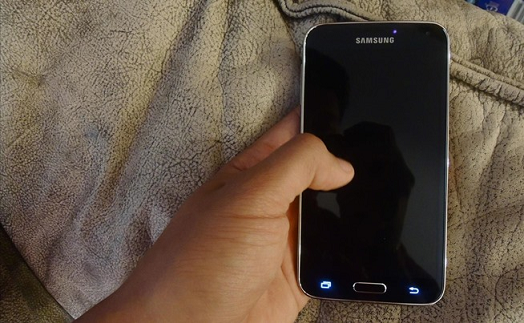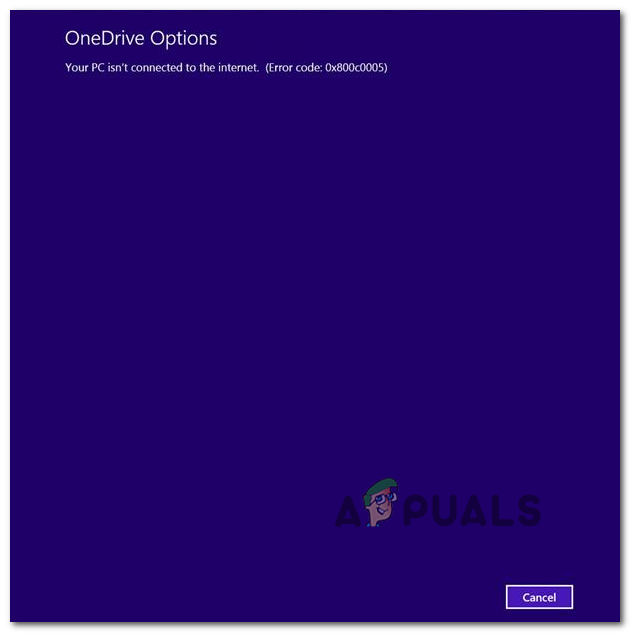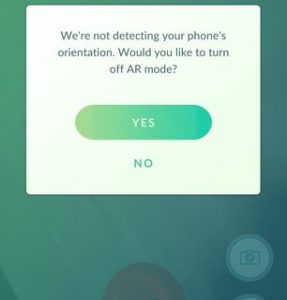HdRO-Spielfehler [201] Die Datendateien ‘Gelöst’ können nicht geöffnet werden
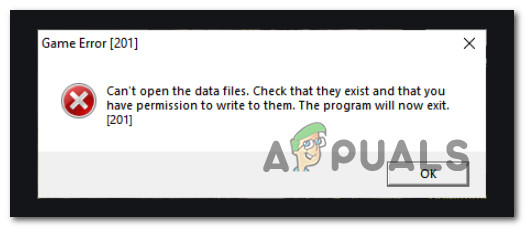
Nach gründlicher Untersuchung dieses Problems stellt sich heraus, dass es mehrere verschiedene zugrunde liegende Probleme gibt, die diese Fehlermeldung auslösen können. Hier ist eine Liste möglicher Täter, die wir identifizieren konnten:
- Fehlende Windows-Kontoberechtigungen – Die mit Abstand häufigste Ursache für diesen Fehler ist ein Berechtigungsproblem im Zusammenhang mit Ihrem Windows-Konto. Sofern Sie das Spiel nicht von einem Administratorkonto aus öffnen möchten, besteht die Alternative darin, den Administratorzugriff auf den Launcher zu erzwingen und das Standardverhalten zu ändern.
- Beschädigte Dateien ‘client_surface.dat’ und ‘client_surface_aux_1.datx’ – Der Installationsordner von HdRO enthält 2 Dateien 9’client_surface.dat’ und ‘client_surface_aux_1.datx’), die sehr anfällig für Beschädigungen sind, wenn ein Update gepusht wird. In diesem Fall können Sie das Problem beheben, indem Sie die Dateien löschen, um den Launcher zu zwingen, sie beim nächsten Start des Spiels erneut herunterzuladen.
- Antivirus- oder Firewall-Interferenzen – Es gibt viele verschiedene AV- und Firewall-Suiten, von denen bekannt ist, dass sie mit HdRO in Konflikt geraten, einschließlich Windows Update. Wenn Sie WU verwenden, können Sie wahrscheinlich davon ausgehen, dass das Spiel von WU oder WF blockiert wird, aber wenn Sie ein Drittanbieter-Tool verwenden, müssen Sie es möglicherweise von Ihrem Computer deinstallieren, um den Konflikt zu beenden.
- Fehlende DirectX-Abhängigkeit – Es wurde auch bestätigt, dass eine fehlende DirectX-Abhängigkeit auch für diesen speziellen Fehlercode verantwortlich sein kann, wenn Sie versuchen, das Spiel zu starten. In diesem Fall können Sie das Installationsprogramm für die Endbenutzer-Laufzeit verwenden, um die fehlende Abhängigkeit zu installieren.
Nachdem Sie nun mit jedem möglichen Szenario vertraut sind, das den Spielfehler 201 bei HdRO auslösen könnte, finden Sie hier eine Liste verifizierter Methoden, die andere betroffene Benutzer erfolgreich verwendet haben, um das Spiel normal zu spielen:
Öffne den Game Launcher mit Administratorzugriff
In den meisten Fällen stellt sich heraus, dass dieser spezielle Fehler mit einem Berechtigungsproblem zusammenhängt.
Abhängig von Ihren UAC-Einstellungen (User Account Control) ist es möglich, dass Sie den HdRO-Spielfehler 201 sehen, weil Ihr Benutzerkonto standardmäßig nicht über die erforderlichen Rechte verfügt, um auf die Dateiabhängigkeiten des Spiels zuzugreifen.
In diesem Fall sollten Sie dieses Problem beheben können, indem Sie erzwingen, dass die ausführbare Datei des Spiels mit Administratorzugriff gestartet wird, indem Sie mit der rechten Maustaste auf die ausführbare Hauptdatei (oder Verknüpfung) des Spiels klicken und game auswählen Als Administrator ausführen aus dem Kontextmenü.
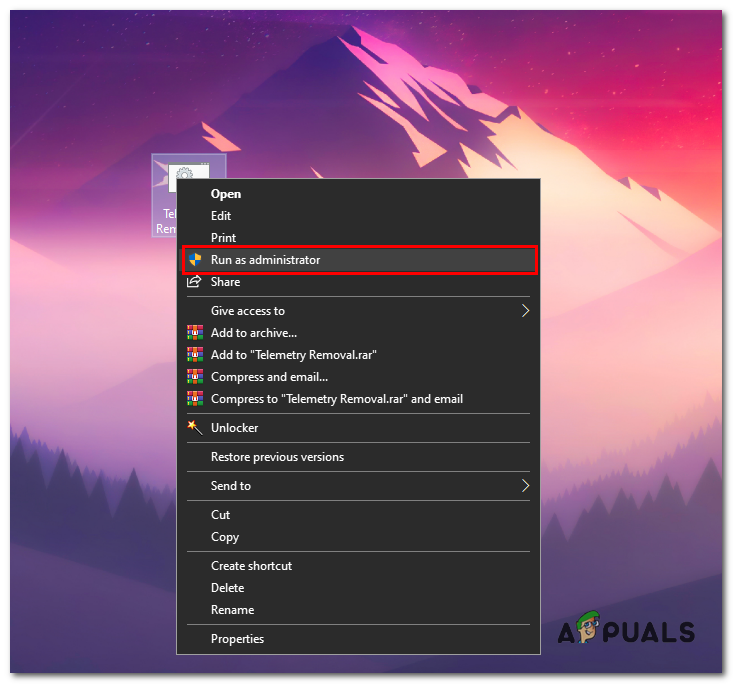
Wenn das Spiel beim Öffnen auf diese Weise einwandfrei bootet, haben Sie gerade bestätigt, dass Sie zuvor mit einem Berechtigungsproblem zu tun hatten.
Sofern Sie diese Anpassung nicht bei jedem Öffnen des Spiels vornehmen möchten, können Sie über den Eigenschaftenbildschirm der ausführbaren Datei eine Reihe von Änderungen vornehmen, um sicherzustellen, dass das Spiel immer mit den erforderlichen Berechtigungen geöffnet wird.
Hier ist, was Sie tun müssen:
-
- Stellen Sie zunächst sicher, dass Herr der Ringe Online und der von Ihnen verwendete Launcher geschlossen sind und kein zugehöriger Prozess im Hintergrund ausgeführt wird.
- Sobald Sie dies tun, öffnen Sie den Datei-Explorer (oder Arbeitsplatz bei älteren Windows-Versionen) und navigieren Sie zu dem Speicherort, an dem Sie das Spiel haben.
- Klicken Sie anschließend mit der rechten Maustaste auf HdRO.exe und dann klick auf Eigenschaften aus dem neu erschienenen Kontextmenü.
- Innerhalb der Eigenschaften Bildschirm, greifen Sie auf die Kompatibilität Registerkarte aus dem Menüband oben. Gehen Sie als Nächstes nach unten zum die Einstellungen Kategorie und aktivieren Sie das zugehörige Kontrollkästchen Führen Sie dieses Programm als Administrator aus.
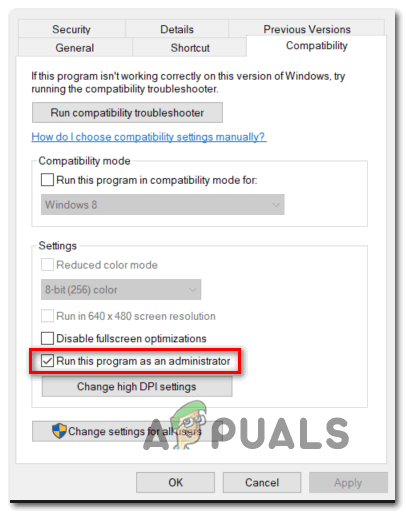
Ausführen der Registerkarte Kompatibilität - Klicken Sie abschließend auf Anwenden um die Änderungen dauerhaft zu machen, bevor Sie versuchen, HdRO normal zu starten (durch Doppelklick).
Nachdem Sie die obigen Schritte ausgeführt haben, sollte Herr der Ringe Online bereits mit den erforderlichen Berechtigungen konfiguriert sein.
Falls Sie immer noch das „Spielfehler [201] – Kann die Datendateien nicht öffnen” Auch nachdem Sie die oben genannten Probleme durchgemacht haben, gehen Sie weiter unten zum nächsten möglichen Fix.
Löschen von ‘client_surface.dat’ und ‘client_surface_aux_1.datx’
Wie sich herausstellt, kann dieses Problem auch mit einigen Dateien zusammenhängen (client_surface.dat und client_surface_aux_1.datx), die dazu neigen, beschädigt zu werden, wenn die Entwickler ein größeres Update veröffentlichen.
Wenn dies die Ursache Ihres Problems ist, können Sie das Problem vollständig beheben und das Spiel starten, ohne den Spielfehler zu sehen [201] erneut, indem Sie manuell zu dem Ort navigieren, an dem Sie HdRO installiert haben, und die beiden Dateien aus dem Ordner löschen.
Sofern Sie das Spiel nicht an einem benutzerdefinierten Ort installiert haben, finden Sie die Spieldateien hier:
C:Program Files(x86)TurbineThe Lord Of The Rings Online
Wenn Sie am richtigen Ort angekommen sind, stellen Sie sicher, dass das Spiel und alle damit verbundenen Prozesse NICHT im Hintergrund ausgeführt werden.
Dann mach weiter und lösche beide client_surface.dat und client_surface_aux_1.datx indem Sie mit der rechten Maustaste darauf klicken und auswählen and Löschen aus dem gerade erschienenen Kontextmenü.
Sobald Sie die beiden problematischen Dateien gelöscht haben, öffnen Sie den Launcher von HdRO erneut – Sobald Sie dies tun, sollte es feststellen, dass Sie einige Dateien vermissen und versuchen, sie erneut herunterzuladen.
Nachdem der Download abgeschlossen ist, sollten Sie das Spiel starten können, ohne den gleichen Spielfehler 201 zu sehen.
Stoppen Sie AV- oder Firewall-Interferenzen
Wie sich herausstellt, ist die Spielfehler [201] in Lords of the Rings Online kann auch auftreten, wenn Ihre Suite von Drittanbietern die Verbindung zwischen dem Launcher des Spiels und dem Server des Spiels blockiert. Für den Fall, dass dies durch ein falsch positives Ergebnis verursacht wird (Ihr AV behandelt die ausführbare Datei als falsch positiv), können Sie dies elegant beheben, indem Sie den Launcher von Lotro + die ausführbare Hauptdatei aus Ihren AV-Einstellungen auf die Whitelist setzen.
Hinweis: Wenn das Whitelisting nicht funktioniert, müssen Sie die Sicherheitssuite des Drittanbieters vollständig deinstallieren, um sicherzustellen, dass es sich nicht um ein AV-induziertes Fehlalarm handelt.
A. HdRO in der Windows-Firewall auf die Whitelist setzen
Falls Sie Windows Defender verwenden, befolgen Sie die nachstehenden Anweisungen, um Lord of the Rings Online aus Ihren Windows-Firewall-Einstellungen auf die Whitelist zu setzen.
Hinweis: Die folgenden Anweisungen funktionieren für jede aktuelle Windows-Version (Windows 7, Windows 8.1 und Windows 10).
Anmerkung 2: Falls Sie eine Antivirus + Firewall eines Drittanbieters verwenden, müssen Sie online nach bestimmten Schritten zum Whitelisting der beiden ausführbaren Dateien suchen oder der zweiten Anleitung unten folgen, um sie zu deinstallieren.
- Drücken Sie Windows-Taste + R sich öffnen Lauf Dialogbox. Geben Sie als Nächstes “Firewall.cpl kontrollieren“ und drücke Eingeben um die klassische Oberfläche der Windows-Firewall zu öffnen. Bei der UAC (Benutzerkontensteuerung), klicken Sie auf Ja Administratorzugriff zu gewähren.
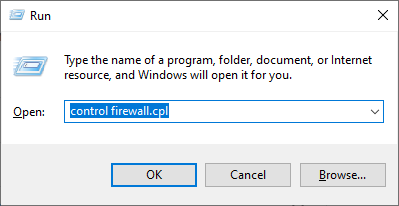
Öffnen der Systemsteuerungseinstellungen der Windows-Firewall - Verwenden Sie im Hauptmenü von Windows Defender Firewall das Menü auf der linken Seite, um auf zu klicken Lassen Sie eine App oder ein Feature durch die Windows Defender-Firewall zu.
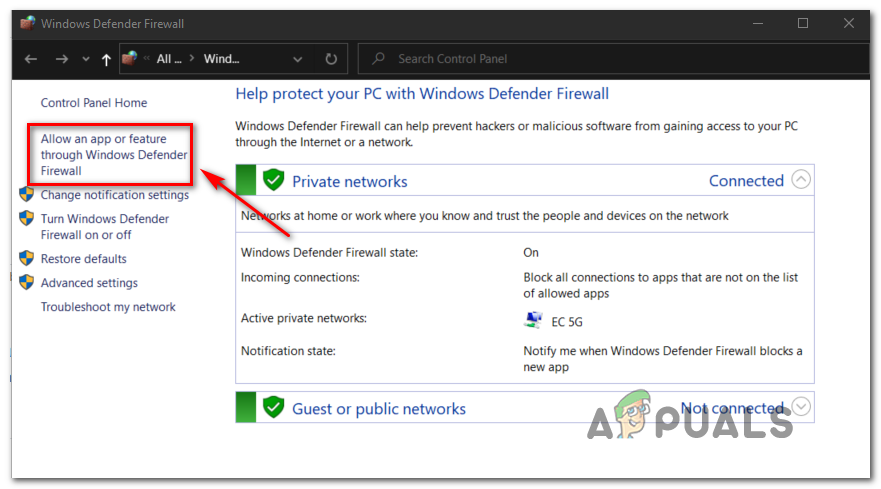
Zulassen einer App durch die Windows-Firewall - Als nächstes von der Zugelassene Apps Menü, klicke auf Einstellungen ändern und erlauben Sie den Administratorzugriff, indem Sie auf . klicken Ja Bei der UAC (Benutzerkontensteuerung) prompt.
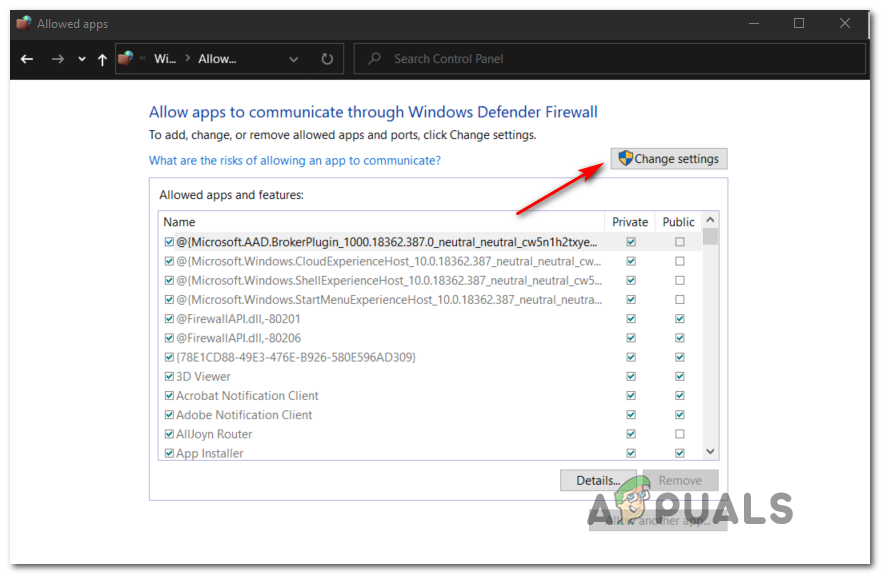
Ändern der Einstellungen der Windows-Firewall - Sobald Sie über Administratorrechte verfügen, scrollen Sie nach unten durch die Liste der zulässigen Anwendungen und prüfen Sie, ob Sie die zugehörigen Einträge entdecken Herr der Ringe Online (lotroclient.exe und turbinelauncher.exe).
- Falls sie fehlen, klicken Sie auf das Andere App zulassen klicken, dann klicken Durchsuche, Navigieren Sie zu ihrem Standort und fügen Sie die beiden Einträge (lotroclient.exe und turbinelauncher.exe) manuell hinzu, indem Sie auf . klicken Hinzufügen.
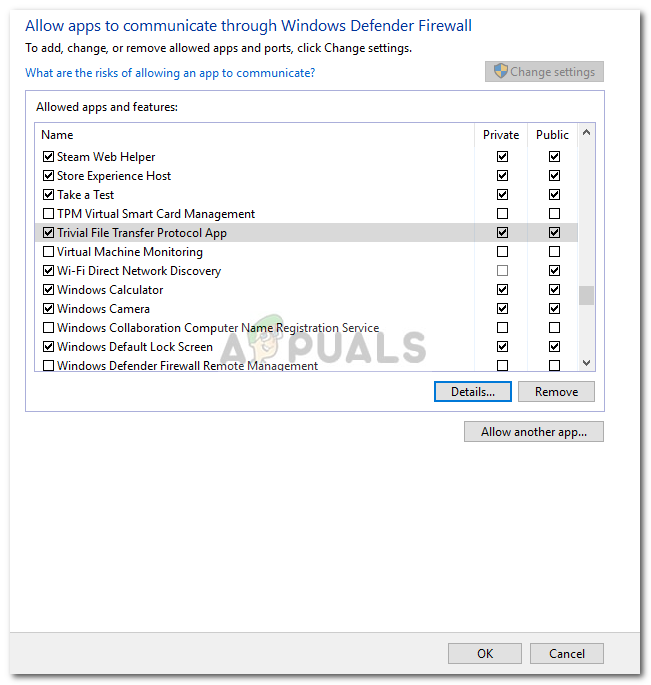
HdRO für Firewall-Ausnahmen zulassen. Hinweis: Der Standardspeicherort der ausführbaren Battle.net-Datei ist C:Program Files(x86)TurbineThe Lord Of The Rings Online.
Sobald Sie sichergestellt haben, dass beide Einträge in der Liste der Zugelassene Apps und Funktionen, stellen Sie sicher, dass die beiden zugehörigen Kästchen associated (Privatgelände und Öffentlichkeit) werden auf ausführbare HdRO-Schlüssel überprüft (lotroclient.exe und turbinelauncher.exe). Mach dies und klicke dann OK um die Änderungen zu speichern.
Nachdem diese Änderungen durchgesetzt wurden, starten Sie Lords of the Rings Online erneut und prüfen Sie, ob der Startfehler wurde gelöst.
B. Deinstallation von Drittanbieter-Suiten über Programme und Funktionen
Wenn Sie einen Antivirus von Drittanbietern verwenden, der es Ihnen nicht erlaubt, Elemente auf die Whitelist zu setzen, oder Sie diese entfernen möchten, befolgen Sie die folgenden Anweisungen:
Hinweis: Wenn Sie Windows Defender verwenden und das Whitelisting nicht funktioniert hat, versuchen Sie es mit Deaktivieren von Windows Defender während das Spiel läuft.
- Öffne a Lauf Dialogfeld durch Drücken von Windows-Taste + R. Geben Sie als Nächstes ein ‘appwiz.cpl’ in das Textfeld und drücken Sie Eingeben die öffnen Programme und Funktionen Bildschirm.
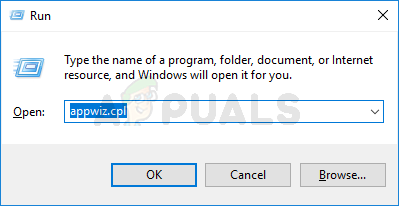
Öffnen des Menüs Programme und Funktionen - Innerhalb Programme und Funktionen gehen Sie zum rechten Abschnitt, scrollen Sie nach unten durch die Liste der installierten Programme und suchen Sie das Drittanbieter-AV, das Sie deinstallieren möchten.
- Wenn Sie es endlich finden, klicken Sie mit der rechten Maustaste auf den Eintrag und wählen Sie Deinstallieren aus dem neu erschienenen Kontextmenü.
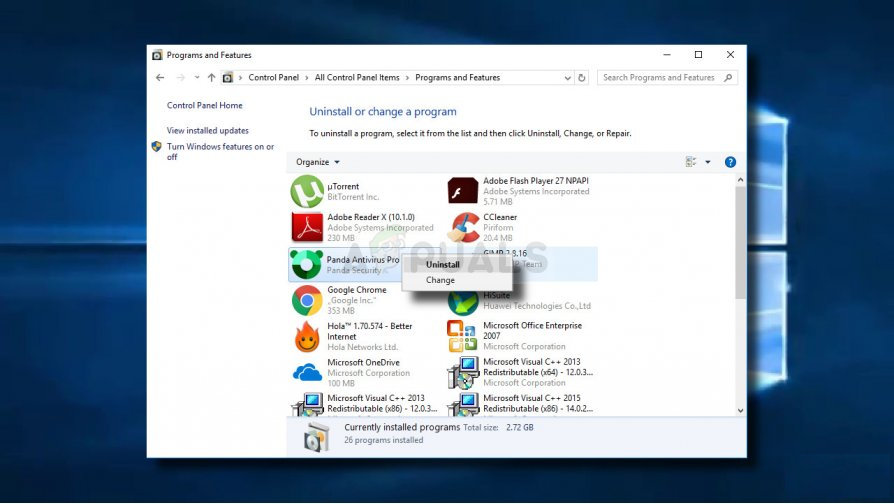
Deinstallation des Antivirenprogramms - Wenn Sie zum Deinstallationsbildschirm gelangen, befolgen Sie die Anweisungen auf dem Bildschirm, um den Deinstallationsvorgang abzuschließen.
- Starten Sie Ihren Computer neu und starten Sie HdRO erneut, sobald der nächste Start abgeschlossen ist, und prüfen Sie, ob der Spielfehler 201 behoben wurde.
Wenn das gleiche Problem weiterhin auftritt, fahren Sie mit der nächsten möglichen Fehlerbehebung unten fort.
Installieren Sie jede fehlende Direct X-Abhängigkeit
Wenn keine der oben genannten potenziellen Fixes für Sie funktioniert hat, sollten Sie noch eine fehlende DirectX-Abhängigkeit berücksichtigen, die das Spiel erfordert.
Wenn dieses Problem jedes Mal auftritt, wenn Sie versuchen, ein bestimmtes Spiel zu starten, sollten Sie dieses Problem mithilfe des DirectX-Endbenutzer-Laufzeit-Webinstallationsprogramm jedes fehlende DirectX-Paket zu installieren, um sicherzustellen, dass das Spiel alle Abhängigkeiten hat, die es zum Ausführen des Spiels benötigt.
Wichtig: Wenn dieser Fehler unter Windows 10 auftritt und Sie das Fall Creators-Update installiert haben, denken Sie daran, dass Ihre GPU DX11 unterstützen muss, um Lord of the Rings Online zu spielen. Das liegt nicht daran, dass das Spiel DLLs von DirectX11 verwendet, sondern an einer neuen Anti-Cheat-Engine, die im Fall Creators-Update enthalten ist und eine DirectX11-Abhängigkeit verwendet.
Falls dieses Problem mit einer fehlenden DLL-Abhängigkeit zusammenhängt, haben wir eine Anleitung zusammengestellt, die Sie durch den Installationsprozess jedes fehlenden DirectX-Pakets auf Ihrem Computer führt:
- Öffnen Sie einen beliebigen Browser auf Ihrem Windows-Computer und öffnen Sie das Downloadseite des Direct X End-User Runtime Web Installers. Wenn Sie drinnen sind, klicken Sie auf das Herunterladen Taste.
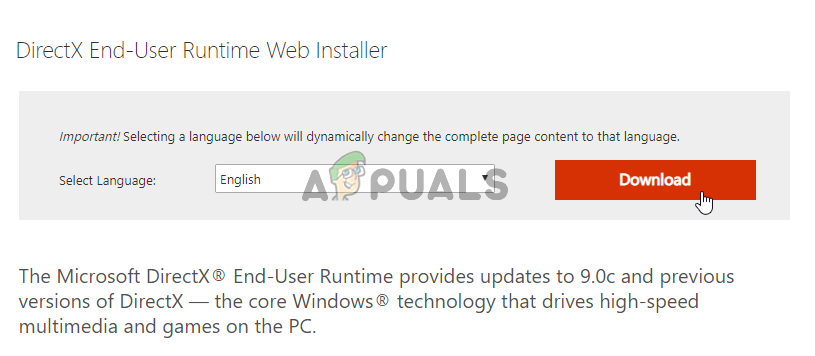
Herunterladen des Endbenutzer-Installationsprogramms - Deaktivieren Sie als Nächstes jede Bloatware, die Microsoft pusht, und klicken Sie dann auf Nein danke und fahren Sie mit Direct X End-User Runtime Web Installer fort Taste.
- Warten Sie, bis die dxwebsetup.exe Datei erfolgreich heruntergeladen wurde, doppelklicken Sie dann darauf und befolgen Sie die Anweisungen auf dem Bildschirm, um Ihre lokale Datei zu aktualisieren DirectX-Installation mit jedem fehlenden Paket.
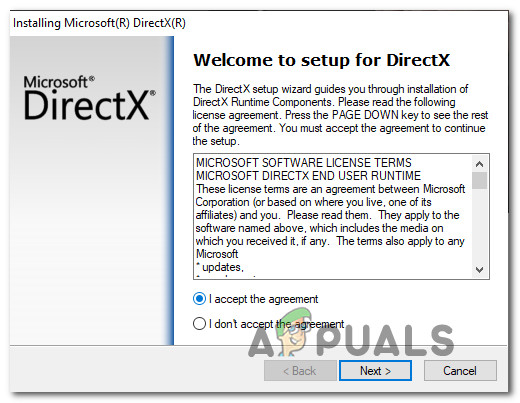
Installieren der fehlenden DirectX-Abhängigkeit - Sobald alle fehlenden Pakete installiert sind, starten Sie Ihren Computer manuell neu, wenn Sie nicht vom DirectX-Webinstallationsprogramm dazu aufgefordert werden.
- Versuchen Sie nach Abschluss des nächsten Startvorgangs, das Spiel erneut zu starten, und prüfen Sie, ob das Problem jetzt behoben ist.

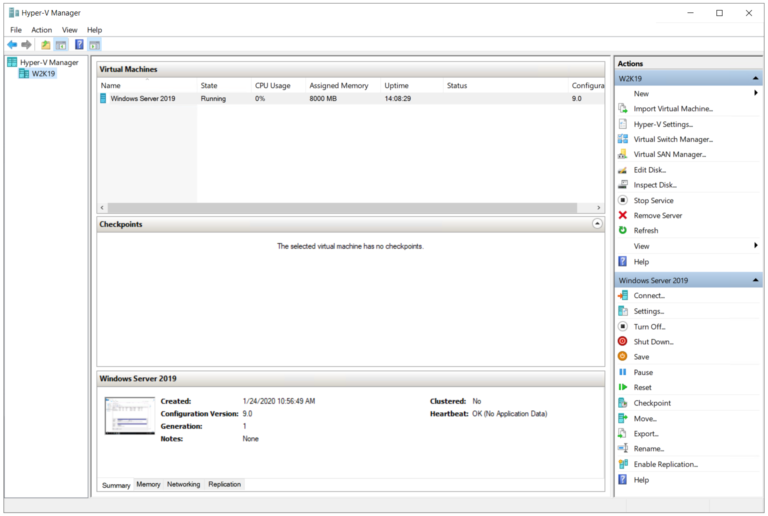
![[FIX] ‘Beim Laden dieser Bibliothek ist ein unerwarteter Fehler aufgetreten’ in Plex](https://okidk.de/wp-content/uploads/2021/07/There-Was-an-Unexpected-Error-Loading-this-Library.png)